如何打开Win10本地策略组-打开Win10本地组策略管理器方法
大家好,今天我要教大家怎么打开 Win10 的本地策略组。在 Win10 电脑里,我们可以通过打开本地策略组来完成各种个性化的设置,让电脑的性能和安全性都有所提升。不过,很多新手用户可能不知道怎么打开 Win10 的本地策略组,没关系,接下来我会给大家介绍三种快速打开本地组策略管理器的方法。
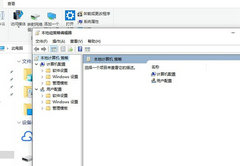
更新日期:2025-02-23
来源:纯净版系统
你想知道Win10家庭版如何打开本地组策略吗?这个工具超级实用,可以帮助我们调整电脑上的各种设置。不过,Win10家庭版没有自带本地组策略编辑器,所以我们需要多花点心思才能打开它。别担心,接下来我会告诉你详细的步骤,让你轻松搞定!
Win10家庭版打开本地组策略方法:
1. 按键盘上的WIN+R键,打开运行对话框,输入Notepad打开记事本。
2. 在记事本中保存如下批处理内容。
@echo off
pushd “%~dp0”
dir /b %systemroot%WindowsservicingPackagesMicrosoft-Windows-GroupPolicy-ClientExtensions-Package~3*.mum 》gp.txt
dir /b %systemroot%servicingPackagesMicrosoft-Windows-GroupPolicy-ClientTools-Package~3*.mum 》》gp.txt
for /f %%i in (‘findstr /i 。 gp.txt 2^》nul’) do dism /online /norestart /add-package:“%systemroot%servicingPackages\%%i”
pause
说明:通过dir命令遍历系统盘servicing目录,寻找组策略的配置包,找到后写入到gp.txt文件,然后通过dism命令来安装组策略包。
3. 点击右上角的“文件”——“另存为”。
4. 在弹出的界面中选择保存路径、文件名(这里命名为gpedit.bat),注意文件类型为“所有文件”,只有这样才能保证gpedit.bat是一个批处理文件。
5. 在保存的gpedit.bat上右键选择“以管理员身份运行”,上面在批处理代码介绍中已经说过了,dism命令需要管理员权限,所以批处理必须以管理员身份运行,等待批处理执行完毕即可。
6. 这时候同时按WIN+R键打开运行输入gpedit.msc,按回车键或者确定按钮即可打开组策略。
以上就是系统之家小编为你带来的关于“Win10家庭版怎么打开本地组策略?Win10家庭版打开本地组策略方法”的全部内容了,希望可以解决你的问题,感谢您的阅读,更多精彩内容请关注系统之家官网。
如何打开Win10本地策略组-打开Win10本地组策略管理器方法
大家好,今天我要教大家怎么打开 Win10 的本地策略组。在 Win10 电脑里,我们可以通过打开本地策略组来完成各种个性化的设置,让电脑的性能和安全性都有所提升。不过,很多新手用户可能不知道怎么打开 Win10 的本地策略组,没关系,接下来我会给大家介绍三种快速打开本地组策略管理器的方法。
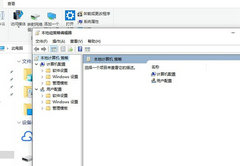
Win10进入本地组策略编辑器的两种方法
在Win10电脑里,咱们可以进到本地组策略编辑器去调整一些设置。不过,很多新手不太清楚怎么进去。现在小编就给大家分享两个简单的方法,让你们能轻松快捷地进到Win10系统的本地组策略编辑器,然后就能做自己想做的事啦!

win10家庭版本地组策略编辑器怎么打开
win10家庭版本地组策略编辑器怎么打开?在win10家庭版中,是没有本地组策略编辑器的,但是当我们需要使用时,win10家庭版本地组策略编辑器怎么打开呢,下面就和小编一起来看看吧!

win10本地组策略编辑器怎么打开?win10本地组策略编辑器打开教程
在安装了win10操作系统后,我们的电脑上的一些小伙伴可能在某些情况下需要打开我们系统的本地组策略编辑器进行相关操作。所以对于这个问题小编觉得我们可以通过在系统的起始处进行搜索

Win10专业版怎么打开本地组策略编辑器?
本地组策略编辑器是在组策略对象(GPO)内用于配置和修改组策略设置的Microsoft管理控制台(MMC)管理单元,我们能够使用本地组策略编辑器对电脑进行一些高级的设置。下面小编就给大家介绍Win10专业版打开本地组策略编辑器的两种方法。

Win10 1909本地组策略编辑器怎么打开?Win10 1909本地组策略编辑器打开方法分享
相信有了解的朋友都清楚,电脑中的一些问题必须打开系统内的本地组策略编辑器进行相关的操作,才能得到解决!那么,Win10 1909系统本地组策略编辑器该怎么打开呢?针对这一问题,小编为大家带来了Win10 1909本地组策略编辑器打开方法。

Win10系统怎么启动本地组策略编辑器?
Win10系统中有一个本地组策略编辑器,这个功能可以帮助我们设置非常多的东西,但是对于一些刚使用电脑的用户来说,完全不知道在哪里打开这个功能,下面小编就带着大家一起看看怎么启动吧! 操作方法: 方法一:利用搜索功能 点击打开Win10开始菜单,在搜索中

联想Win10家庭版怎么变专业版?联想Win10家庭版变专业版的方法
有很多小伙伴在购买电脑时都会选择联想旗下的电脑,不过这些电脑一般情况下都是预装的Win10家庭版,由于家庭版系统的功能没有专业版系统的功能多,因此很多用户就想要去升级,那么下面就由系统之家小编来为提供了一些简单的步骤参考。
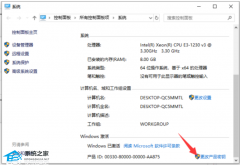
华为笔记本Win10家庭版升级专业版的三种方法
Win10专业版相比家庭版拥有更多的特性和功能,专业版具备更完善的商业功能,能够满足企业和组织的需求,如域加入、组策略管理等。如果您使用华为笔记本进行商务用途,升级到专业版可能是出于商务需求。那么可以看看以下三种方法分享。

Win10家庭版自动更新怎么永久关闭?永久关闭Win10家庭版自动更新的方法
在微软系统中,系统自动更新是一项重要的功能,因为其能够确保您的计算机始终拥有最新的安全补丁和功能改进,然而,有一些使用家庭版的用户希望可以永久关闭自动更新,那么我们要如何去进行操作呢?下面就和小编一起来看看相关的步骤方法吧。

Win10家庭版没有本地用户和组怎么办?Win10家庭版添加本地用户和组的方法
有很多用户都是在使用Win10家庭版的系统,那么如果在使用中发现没有本地用户和组这一选项,这可能是因为家庭版版本对用户和组管理功能进行了一定的限制。然而,我们仍然可以通过其他方法来管理用户和组。下面就和小编来一起看看步骤吧。

Win10家庭版如何设置开机密码?Win10家庭版设置开机密码的方法
很多小伙伴在使用电脑的时候都会去设置开机密码,因为通过设置开机密码,您可以保护您的计算机免受未经授权的访问,并确保只有授权用户能够登录系统,下面就和小编来看看详细的Win10家庭版设置开机密码的方法吧。

Win10家庭版系统下载_2023最实用的Win10家庭版下载
Win10家庭版系统是很多电脑都预装的一个系统版本,也是很多小伙伴都喜欢使用的系统,不仅为用户提供了许多实用且令人满意的特性,还拥有更稳定和高效的性能,今天小编就为大家带来2023最实用的Win10家庭版系统,有需要的朋友就来看看吧。

Win10家庭版管理员权限怎么获取?Win10家庭版管理员权限获取教程
大家好啊!今天我们要聊的是如何在 Win10 家庭版上获取管理员权限。这个权限可是访问和控制电脑系统中重要设置和文件的关键哦!如果你用的是 Win10 家庭版系统,想要获取管理员权限来完成一些操作任务,那就跟着小编一起来看看吧!以下是超简单的操作教程,保证让你轻松搞定!
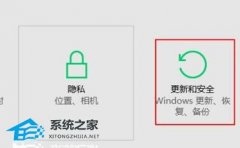
Win10家庭版管理员账户改名怎么改?Win10家庭版管理员账户改名方法
大家好,今天我来教大家怎么给 Win10 家庭版的管理员账户改名字。在 Win10 家庭版的操作系统里,管理员账户的名字可以随便改,这样就可以根据自己的喜好来取名字啦!改了管理员账户的名字之后,我们就能更方便地识别和管理我们的电脑了。接下来,我会详细地告诉大家怎么改 Win10 家庭版的管理员账户名字。
